車内Wi-Fiスポットを使用する
本機をWi-Fiのアクセスポイントとして使用することができます。iPhone/スマートフォン、タブレットなどをWi-Fiに接続してインターネットをご利用いただけます。
本機能を利用するには、ネットワークスティック(同梱または別売)を接続し、お手持ちのiPhone/スマートフォンにて「docomo in Car Connect」サービスの利用登録およびチャージが必要です。
車内Wi-Fiスポット機能の動作条件
車内Wi-Fiスポット機能は、走行状態を検知し、カーナビゲーションが車両に取り付けられていることを判断できている間、インターネットをご利用いただけます。
エンジン始動後は、走行判定できていない状態が続いていても、累積して30分間は車内Wi-Fiスポット機能を利用できます。30分が経過すると、車内Wi-Fiスポット機能が利用できなくなります。
走行状態を検知した後は、停車したままでも60分間車内Wi-Fiを利用することが可能です。60分経過後、機能が停止しますので、再び走行してください。

車内Wi-Fiスポット機能が利用できないときは、車内Wi-Fiスポット設定画面の車内Wi-Fiスポットに「ON(一時停止中)」と表示されます。
-
オンラインゲームなどお楽しみいただくコンテンツによっては、通信の仕様上、通信が不安定になる場合があります。
-
エンジンをオンにして本機が起動した直後は、Wi-Fi接続できるようになるまでに時間がかかる場合があります。
-
本機が走行状態を判定するまでに時間がかかる場合があります。また、実際には走行中でも走行状態と判定されない場合があります。
本機で車内Wi-Fiスポットを利用できるようにする
1 ボタンにタッチし、トップメニューを表示します
ボタンにタッチし、トップメニューを表示します
2設定にタッチします
3![]() ➡車内Wi-Fiスポット設定にタッチします
➡車内Wi-Fiスポット設定にタッチします
4サービス利用登録にタッチします
5iPhone/スマートフォンで2次元コードを読み取り、docomo in Car Connect専用サイトで利用登録とチャージを行います
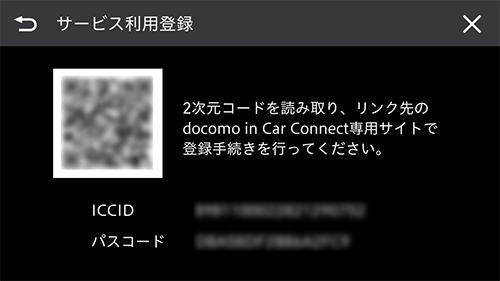
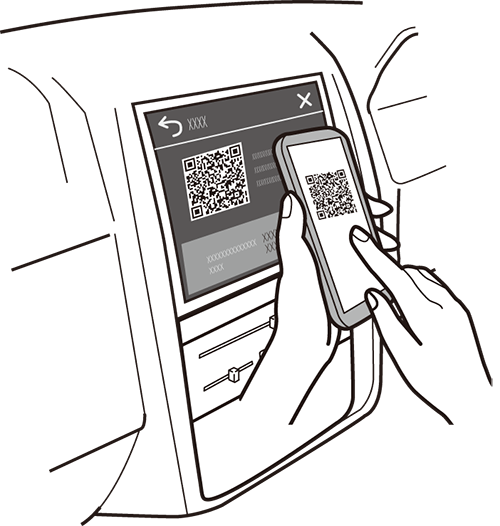
6車内Wi-Fiスポット設定画面で、車内Wi-FiスポットにタッチしてONにします
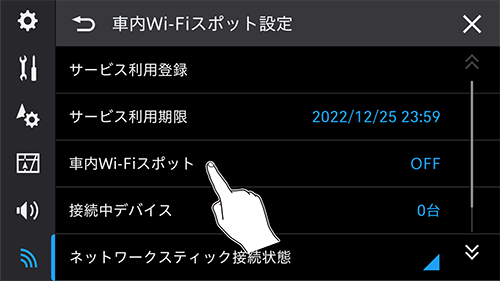
タッチするたびに「ON」と「OFF」が切り換わります。
「ON」に設定すると、本機をWi-Fiアクセスポイントして使用できます。
-
車内Wi-Fiスポットに「ON(一時停止中)」が表示されている場合は、車両の走行が一定時間、認識できていないため、車内Wi-Fiスポット機能を停止しています。車両を走行させると使用できるようになります。
7車内Wi-Fiスポット接続にタッチします
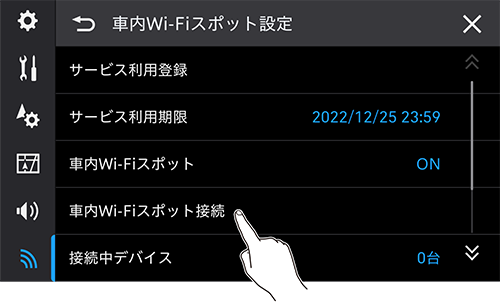
8iPhone/スマートフォンで2次元コードを読み取り、画面の表示に従って操作します
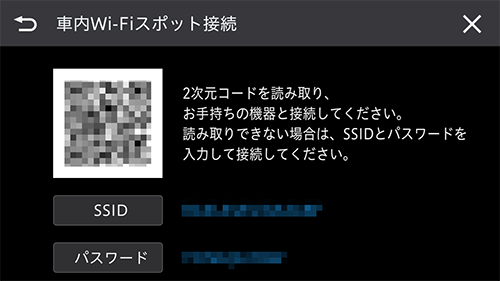
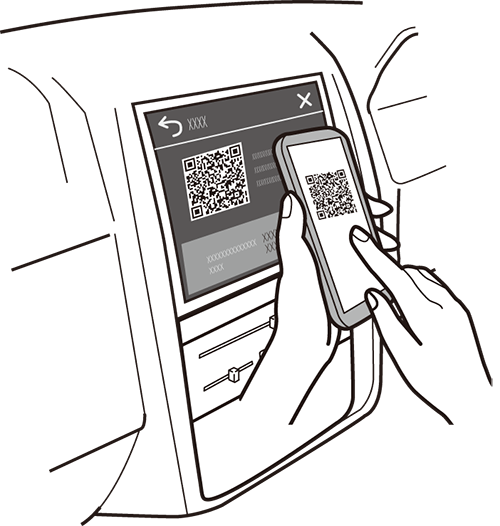
本機とiPhone/スマートフォンがWi-Fiで接続され、車内Wi-Fiスポットとしてインターネットに接続できるようになります。
-
サービス利用期限でdocomo in Car Connectサービスの利用期限を表示します。
-
ネットワークスティック接続状態でネットワークスティックの接続状態や受信感度を表示します。
-
ネットワークスティック有効期限でネットワークスティック(装着しているUIMカード)の有効期限を表示します。
-
設定➡
 (便利メニュー) ➡車内Wi-Fiスポットからも操作できます。また、
(便利メニュー) ➡車内Wi-Fiスポットからも操作できます。また、  (便利メニューの車内Wi-Fiスポットでもdocomo in Car Connectサービスの利用期限を確認できます。
(便利メニューの車内Wi-Fiスポットでもdocomo in Car Connectサービスの利用期限を確認できます。 -
次のどちらかの操作で設定を初期化すると、パスワードが再設定されます。
-
設定➡
 ➡設定初期化➡工場出荷状態に戻す
➡設定初期化➡工場出荷状態に戻す -
設定➡
 ➡設定初期化➡車内Wi-Fiスポット設定
➡設定初期化➡車内Wi-Fiスポット設定
パスワードを変更していない場合も新しい文字列で再設定されますので、手順6から実施して再接続してください。
-
